How to Download and Update Dell Latitude 5420 Drivers for Windows

Apreneu com descarregar i actualitzar els controladors de Dell Latitude 5420 a Windows per a un rendiment optimitzat i una operació sense problemes.
Escriure des de l'ordinador és més còmode que al telèfon. Això es pot aplicar no només al correu electrònic, sinó també a aplicacions de missatgeria com WhatsApp. Com que ja esteu a l'ordinador, haver d'aturar-vos i respondre un missatge de WhatsApp al telèfon pot ser una distracció. Però pots continuar amb el teu ritme sense treure les mans del teclat mitjançant WhatsApp Web. Així, quan sàpigues com utilitzar WhatsApp al teu ordinador, pots respondre ràpidament a aquests missatges. Si us plau, segueix llegint per veure com de fàcil és començar a utilitzar WhatsApp des del teu ordinador Windows/Mac.
Com utilitzar WhatsApp al vostre ordinador Windows/Mac (WhatsApp Web)
Quan llegiu sobre com utilitzar WhatsApp al vostre ordinador, trobareu les paraules WhatsApp Web. L'aplicació es pot utilitzar tant si utilitzeu un ordinador Windows o Mac. Per començar a utilitzar WhatsApp Web, heu d' instal·lar l'aplicació ( WhatsApp Web per a usuaris de Mac ) al vostre ordinador anant al lloc oficial. Pots utilitzar qualsevol navegador i, quan estiguis a WhatsApp, fes clic al botó de descàrrega per a Windows o Mac. El vostre navegador us mostrarà quan s'acabi de descarregar el fitxer. Feu clic a sobre per obrir el fitxer. També podeu obrir l'App Store i instal·lar-lo des d'allà.
Un cop hàgiu instal·lat WhatsApp, feu clic al botó Comença, i veureu un codi QR que haureu d'escanejar amb WhatsApp amb el vostre telèfon. Obriu WhatsApp al telèfon i toqueu els tres punts a la part superior dreta. Toqueu Dispositius enllaçats . Escaneja el codi al web de WhatsApp i els teus xats es començaran a baixar. El procés de descàrrega pot trigar una estona, depenent de quants xats s'hagin de descarregar.
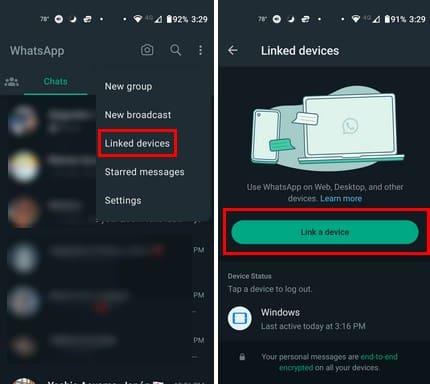
Què pots fer al web de Whatsapp?
A WhatsApp Web, podeu fer les mateixes coses que faríeu al vostre telèfon. Notaràs que no tot està al lloc on t'ho esperaries, però només es veu una mica diferent. A la part superior esquerra, veureu les icones dels vostres xats, enllaços de telèfon i estat. Si voleu veure alguna d'aquestes, aquí és on haureu de fer clic.
Feu clic a la icona de llapis a la part superior per enviar un missatge nou. Veuràs primer els contactes freqüents, seguits de tots els teus contactes. També podeu crear un grup. Si no teniu ganes de desplaçar-vos pels contactes, podeu utilitzar la barra de cerca per trobar un contacte específic. Una altra manera de cercar un contacte concret és utilitzant la barra de cerca de la pàgina principal de WhatsApp Web a la part superior esquerra. No cal que toqueu la icona del llapis.
A la part inferior esquerra, veureu una icona d'estrella on trobareu tots els vostres missatges destacats. Aquests missatges podrien ser fitxers essencials que no voleu perdre al mar de xats i que voleu que siguin més fàcils de trobar. Podeu destacar un missatge fent-hi clic o prement-hi i toqueu la icona Estrella. El missatge es marcarà amb una estrella perquè sàpigues que s'ha desat.
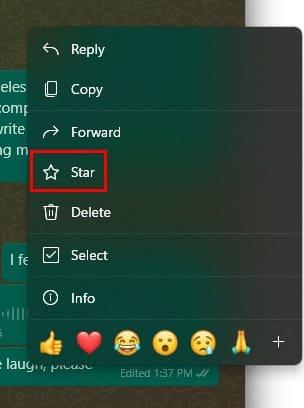
També veureu una icona d'arxiu on trobareu tots els xats que teniu. Podeu arxivar un xat fent clic amb el botó dret sobre un xat i escollint Arxiva.
Més opcions
Si feu clic a la roda dentada, podeu accedir a altres opcions, com ara:
Igual que al vostre dispositiu mòbil, podreu gravar missatges d'àudio i enviar emojis, i fent clic a l'opció de clip, podreu accedir a altres opcions com ara:
Com editar missatges a WhatsApp Web
Heu enviat un missatge i heu de canviar alguna cosa, però no voleu esborrar tot el missatge. Feu clic amb el botó dret sobre el missatge i trieu l' opció Edita .
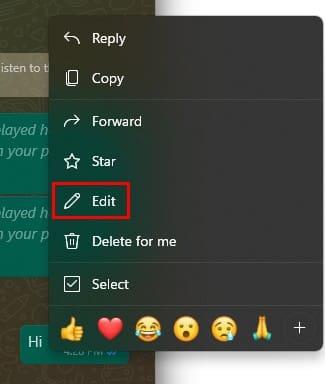
Fes els canvis necessaris i envia'l. Veureu un missatge que us informarà que tothom rebrà una notificació que els missatges s'han editat. Quan es publiqui el missatge, notareu que diu Editat i la marca de temps. Seria bo que WhatsApp no anunciés que has canviat el missatge, ja que t'arrisques a que et preguntin què has canviat. Amb sort, ho suprimiran aviat perquè ningú us pugui dir que heu modificat res.
Com utilitzar WhatsApp Web al vostre Mac (macOS Sonoma)
Per als usuaris de Mac, la interfície tindrà un aspecte diferent. A la part superior, veureu les icones de Comunitats, Estat i Canals, i també veureu la icona de llapis per als missatges nous. També podreu crear un grup i una comunitat nous des d'aquí. A més, fent clic a la fletxa avall, tindreu accés a opcions com ara:
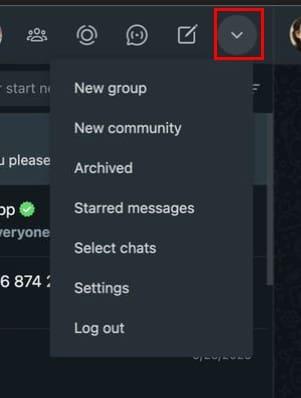
Quan obriu un contacte, podeu fer tot tipus de coses, com ara iniciar una trucada de vídeo o de veu fent clic a les opcions de la part superior dreta. Quan feu clic a l'opció del menú, podeu fer coses que només s'aplicaran al xat obert, com ara:
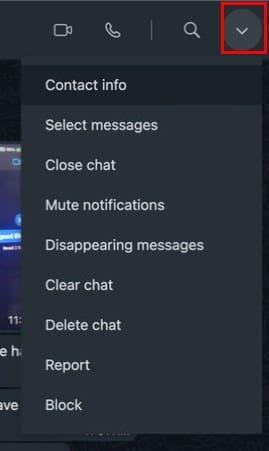
Enviament de fitxers a un contacte
Feu clic a l'opció més al costat de la icona de l'emoji per accedir a opcions com ara Document, Fotos i vídeos, Càmera, Contacte, Enquesta i Adhesiu nou. A més, quan envieu una imatge, podeu fer tot tipus de canvis. Per exemple, a la part superior, veureu opcions per afegir emojis, adhesius, text, dibuixar, retallar, pixelar, canviar a qualitat HD, Desfer i Refer. Si necessiteu enviar una altra imatge, feu clic a la icona més i trieu el vostre fitxer.

Per llegir més
Quan utilitzeu WhatsApp Web, trobareu diferents problemes, com ara que el codi QR no funciona . Aquí teniu alguns consells que podeu provar per solucionar el problema. Recordeu que també podeu fer trucades a WhatsApp Web ; si necessiteu ajuda sobre com fer-ho, us tenim cobert. Però, per motius de seguretat, el millor és tancar la sessió de WhatsApp Web perquè si el deixes obert, qualsevol persona amb accés al teu ordinador pot llegir els teus missatges. Recordeu que utilitzeu la barra de cerca a la part superior dreta si necessiteu trobar consells sobre un tema específic.
Conclusió
WhatsApp Web facilita l'enviament de missatges, ja que ja esteu a l'ordinador. Podeu fer les mateixes coses que podeu fer al vostre dispositiu mòbil. Podeu editar missatges, veure l'estat de les persones i crear grups (entre altres coses). Amb quina freqüència creus que utilitzaràs WhatsApp Web? Comparteix els teus pensaments als comentaris a continuació i no t'oblidis de compartir l'article amb altres persones a les xarxes socials.
Apreneu com descarregar i actualitzar els controladors de Dell Latitude 5420 a Windows per a un rendiment optimitzat i una operació sense problemes.
Apreneu a utilitzar Google Sheets, l
Are you facing difficulty playing Jade Empire special edition on your Windows PC? Read the blog to find out how to fix Jade Empire Special Edition Failed to find Steam on Windows 10.
Google Find My Device no funciona? No us preocupeu, el blog us proporcionarà una guia completa per resoldre problemes i resoldre problemes de Google Find My Device.
Exploreu solucions pas a pas adaptades als sistemes Mac, garantint una experiència de Discord perfecta sense interrupcions.
Apreneu a clonar qualsevol aplicació d'iPhone sense fer jailbreak al vostre dispositiu. Exploreu els millors cloners d'aplicacions per a iPhone per crear còpies d'aplicacions i canviar de compte fàcilment.
Exploreu els passos de resolució de problemes per resoldre problemes habituals i recupereu la reproducció de Netflix a Roku sense problemes.
Saps com veure totes les aplicacions que et segueixen a Facebook? I tens alguna idea de com bloquejar-los? Continueu llegint per trobar com protegir les vostres dades de les aplicacions rastrejades per Facebook.
Obteniu més informació sobre el mode d'impressió protegit de Windows i les instruccions pas a pas per activar-lo, millorant la seguretat i la qualitat d'impressió.
: Exploreu mètodes de resolució de problemes per resoldre l'error de memòria de referència La instrucció a 0x00 i garantir una experiència informàtica estable i sense errors.







